Visual Studio Codeで日本語メニューを有効にする方法と設定手順
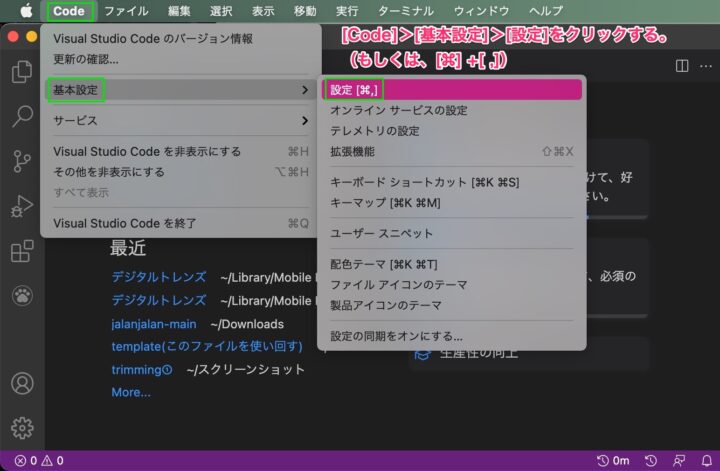
Visual Studio Code(VS Code)は、世界中で広く利用されているコードエディターです。しかし、初期設定ではメニューが英語表示となっており、日本語環境での利用には不便を感じるユーザーも少なくありません。この記事では、Visual Studio Codeのメニューを日本語表示に切り替える方法と、その設定手順について解説します。具体的には、設定ファイルの編集や言語パックのインストールを通じて、VS Codeを日本語環境に最適化する方法を紹介します。また、メニューのカスタマイズやショートカットキーの変更についても触れ、より使いやすい環境を構築するためのヒントを提供します。これらの設定を行うことで、IntelliSenseやデバッグ機能も日本語対応となり、開発効率が向上します。
イントロダクション
Visual Studio Code(VS Code)は、世界中の開発者に広く利用されているコードエディタです。しかし、初期設定では英語メニューが表示されるため、日本語環境での利用には不便を感じるユーザーも少なくありません。日本語メニューを有効にすることで、VS Codeの操作性が向上し、日本国内のユーザーにとってより使いやすい環境を実現できます。
VS Codeの日本語化は、言語パックのインストールや設定ファイルの編集を通じて簡単に行うことができます。特に、Japanese Language Pack for Visual Studio Codeを利用することで、メニューやエラーメッセージなどが日本語表示されるようになります。これにより、初心者でも直感的に操作できるようになり、開発効率が向上します。
さらに、IntelliSenseやデバッグ機能も日本語に対応しているため、コード補完やエラーチェックがスムーズに行えるようになります。これらの機能を活用することで、開発プロセスがより効率的になります。この記事では、VS Codeの日本語メニューを有効にするための具体的な手順を解説します。
Visual Studio Codeの日本語メニュー対応について
Visual Studio Code(VS Code)は、世界中の開発者に広く利用されているコードエディタです。以前は日本語メニューに対応していませんでしたが、バージョンアップにより日本語メニュー機能が追加され、日本国内のユーザーにとって使いやすい環境が整いました。これにより、メニューや設定項目が日本語で表示されるため、英語が苦手なユーザーでも直感的に操作できるようになりました。
日本語メニューを有効にするためには、いくつかの設定が必要です。まず、VS Codeの設定ファイルであるsettings.jsonを編集し、ロケールを日本語に変更します。これにより、メニューやダイアログが日本語で表示されるようになります。また、Extensionsパネルから「Japanese Language Pack for Visual Studio Code」をインストールすることで、より完全な日本語対応が可能です。この言語パックは、メニューだけでなく、エラーメッセージやツールチップなども日本語化してくれます。
さらに、IntelliSenseやデバッグ機能も日本語に対応しているため、コードの補完やエラーの解析がスムーズに行えます。これにより、開発の効率が大幅に向上します。設定が完了したら、VS Codeを再起動することで変更が反映されます。日本語メニューを活用することで、より快適な開発環境を実現しましょう。
設定ファイルの編集方法
Visual Studio Codeで日本語メニューを有効にするためには、まず設定ファイルを編集する必要があります。具体的には、settings.jsonファイルに{ "locale": "ja" }という設定を追加します。この設定により、VS Codeのインターフェースが日本語に切り替わります。settings.jsonファイルは、VS Codeの設定画面から「設定(JSON)を開く」を選択することでアクセスできます。この方法は、直接設定ファイルを編集するため、上級者向けの手法と言えますが、確実に日本語メニューを適用することができます。
また、設定ファイルを編集する際には、誤った記述を避けるために、JSON形式の構文に注意を払うことが重要です。特に、カンマや括弧の位置に気をつけてください。設定を保存した後、VS Codeを再起動することで、変更が反映されます。これにより、メニューやダイアログが日本語表示になり、より直感的に操作できるようになります。
さらに、この方法は他の言語への切り替えにも応用可能です。例えば、英語に戻したい場合には、{ "locale": "en" }と設定を変更するだけで、簡単に元の言語に戻すことができます。この柔軟性が、VS Codeの多言語対応の強みと言えるでしょう。
言語パックのインストール手順
Visual Studio Codeで日本語メニューを有効にするためには、まず言語パックをインストールする必要があります。この手順は非常に簡単で、Extensionsパネルから「Japanese Language Pack for Visual Studio Code」を検索し、インストールするだけです。インストールが完了したら、VS Codeを再起動することで、メニューや設定画面が自動的に日本語に切り替わります。
言語パックをインストールすることで、IntelliSenseやデバッグ機能も日本語対応となり、より直感的に操作できるようになります。特に、初めてVS Codeを使用するユーザーにとっては、日本語メニューが大きな助けとなるでしょう。また、設定ファイルを直接編集する必要がないため、初心者でも安心して利用できます。
インストール後、メニューが日本語に切り替わらない場合は、設定ファイル(settings.json)を確認し、"locale": "ja"が正しく設定されているか確認してください。これにより、日本語メニューが確実に有効になります。
メニューのカスタマイズ方法
Visual Studio Codeでは、メニューのカスタマイズが可能であり、ユーザーの作業効率を向上させるための柔軟な設定が提供されています。メニュー項目の追加や削除を行うには、settings.jsonファイルを編集する必要があります。このファイルに特定の設定を追加することで、メニュー項目を自由にカスタマイズできます。例えば、頻繁に使用する機能をメニューに追加したり、使用頻度の低い項目を非表示にしたりすることが可能です。
また、menuItems設定を使用することで、メニュー項目の表示順序やラベルを変更することもできます。これにより、自分にとって使いやすいメニュー構成を作成することが可能です。さらに、ショートカットキーの設定を変更することで、特定のメニュー項目に素早くアクセスできるようになります。これらのカスタマイズは、VS Codeの再起動後に反映されるため、設定後は必ず再起動を行いましょう。
メニューのカスタマイズは、特に日本語メニューを使用している場合に有効です。日本語環境での作業効率をさらに高めるために、メニュー項目を整理し、必要な機能に素早くアクセスできるように設定することをお勧めします。これにより、Visual Studio Codeをより快適に利用できるようになります。
ショートカットキーの変更手順
Visual Studio Codeで日本語メニューを有効にした後、ショートカットキーをカスタマイズすることで、さらに使いやすさを向上させることができます。ショートカットキーの設定は、keybindings.jsonファイルを編集することで行います。このファイルは、VS Codeの設定メニューからアクセス可能で、既存のショートカットキーを変更したり、新しいショートカットを追加したりすることができます。
ショートカットキーの変更は、作業効率を大幅に向上させる重要なステップです。例えば、頻繁に使用するコマンドに独自のショートカットを割り当てることで、マウス操作を減らし、キーボード操作に集中できます。また、日本語メニューに対応したショートカットキーを設定することで、日本語環境での操作性がさらに向上します。
設定を反映させるためには、VS Codeを再起動する必要があります。再起動後、新しいショートカットキーが有効になり、日本語メニューと連携してスムーズに動作します。このように、ショートカットキーのカスタマイズは、VS Codeをより快適に使用するための重要な設定の一つです。
日本語対応による生産性向上
Visual Studio Codeの日本語対応は、日本国内のユーザーにとって大きな利点をもたらします。日本語メニューが利用可能になることで、操作が直感的になり、特に初心者や英語に不慣れなユーザーにとって使いやすさが向上します。これにより、開発環境の設定や操作に費やす時間が短縮され、生産性の向上が期待できます。
さらに、IntelliSenseやデバッグ機能も日本語に対応しているため、コードの補完やエラーの解析がスムーズに行えます。これにより、開発者がコードに集中しやすくなり、作業効率がさらに高まります。また、ショートカットキーのカスタマイズやメニューの編集も日本語で行えるため、より柔軟な環境構築が可能です。
日本語対応は、単に言語を切り替えるだけでなく、開発プロセス全体の効率化に寄与します。特にチーム開発においては、メンバー間のコミュニケーションが円滑になり、プロジェクトの進行がスムーズになるでしょう。Visual Studio Codeの日本語メニューを活用することで、より快適な開発環境を実現できます。
まとめ
Visual Studio Codeで日本語メニューを有効にする方法は、いくつかの簡単な手順で実現できます。まず、設定ファイルであるsettings.jsonを編集し、{ "locale": "ja" }を追加することで、メニューを日本語に切り替えることが可能です。これにより、ユーザーインターフェースが日本語表示になり、操作がより直感的になります。
さらに、Extensionsパネルから「Japanese Language Pack for Visual Studio Code」をインストールすることで、日本語メニューを利用できるようになります。この言語パックは、VS Codeのメニューやエラーメッセージなどを日本語に翻訳し、日本国内のユーザーにとって使いやすい環境を提供します。
また、メニューのカスタマイズやショートカットキーの変更も可能です。menuItems設定を使用して、メニュー項目を追加・削除したり、keybindings.jsonファイルを編集して、日本語メニューに対応したショートカットキーを設定したりすることができます。これにより、作業効率が向上し、より快適な開発環境を構築できます。
最後に、VS Codeを再起動することで、設定が反映されます。これにより、IntelliSenseやデバッグ機能も日本語に対応し、生産性がさらに向上します。これらの手順を踏むことで、Visual Studio Codeを日本語環境で快適に利用できるようになります。
よくある質問
Visual Studio Codeで日本語メニューを有効にするにはどうすればいいですか?
Visual Studio Codeで日本語メニューを有効にするには、まず拡張機能マーケットプレイスから「Japanese Language Pack for Visual Studio Code」をインストールします。インストールが完了したら、Visual Studio Codeを再起動すると、自動的にメニューが日本語に切り替わります。もし切り替わらない場合は、設定画面(Ctrl + , または Cmd + ,)を開き、「locale」と検索して、「locale.json」ファイルを編集し、"locale": "ja"と設定してください。これで日本語メニューが有効になります。
日本語メニューが表示されない場合の対処法は?
日本語メニューが表示されない場合、まず拡張機能が正しくインストールされているか確認してください。次に、設定ファイル(locale.json)を開き、"locale": "ja"が正しく設定されているかを確認します。もし設定が正しくても日本語が表示されない場合は、Visual Studio Codeのバージョンが古い可能性があるため、最新バージョンにアップデートしてください。それでも解決しない場合は、一度拡張機能をアンインストールして再インストールすることをおすすめします。
日本語メニューを有効にした後、元の言語に戻すにはどうすればいいですか?
日本語メニューを有効にした後、元の言語(例えば英語)に戻すには、設定画面(Ctrl + , または Cmd + ,)を開き、「locale」と検索します。次に、「locale.json」ファイルを開き、"locale": "en"と設定します。これでメニューが英語に戻ります。また、拡張機能の「Japanese Language Pack」を無効化またはアンインストールすることでも、元の言語に戻すことが可能です。
日本語メニューを有効にすると、他の機能に影響はありますか?
日本語メニューを有効にしても、他の機能に直接的な影響はありません。ただし、一部の拡張機能やプラグインが日本語に対応していない場合、メニューや表示が英語のままになることがあります。また、エラーメッセージやドキュメントも日本語化されるわけではないため、英語表記のまま表示されることが多いです。ただし、Visual Studio Codeの基本的な操作や機能は、日本語メニューでも問題なく利用できます。
コメントを残す
コメントを投稿するにはログインしてください。

関連ブログ記事